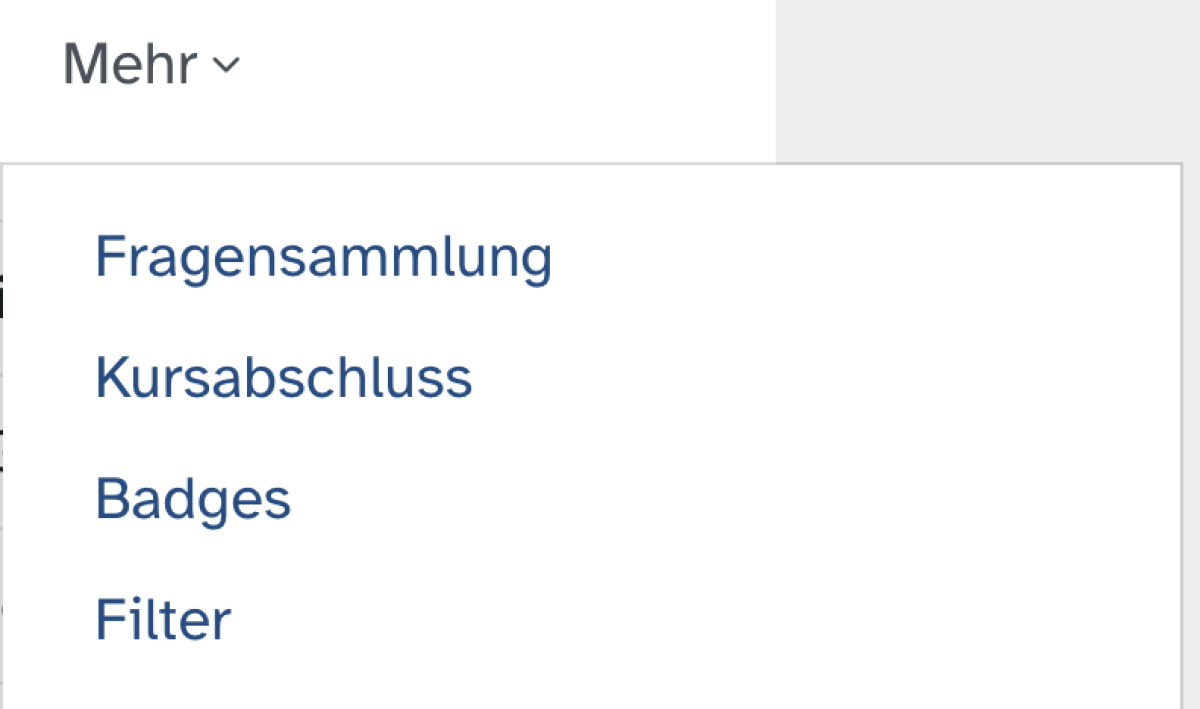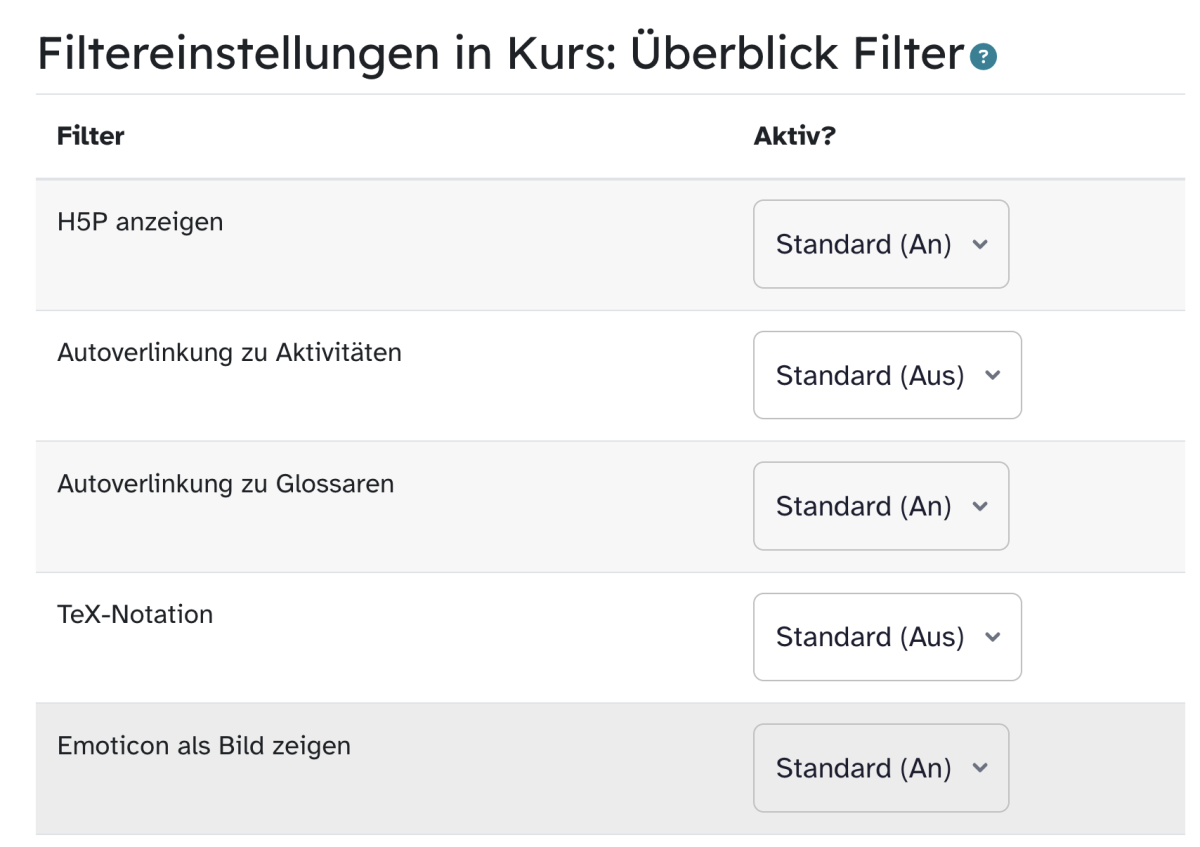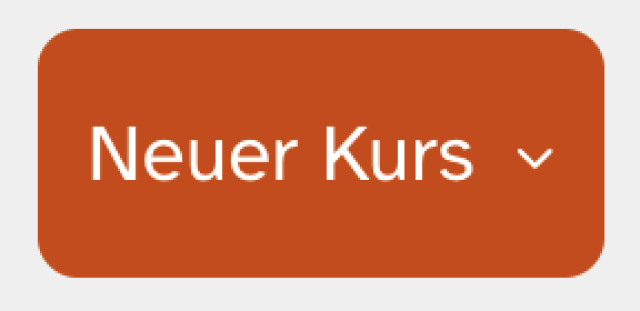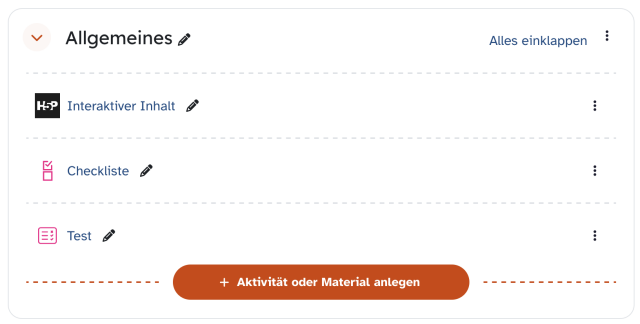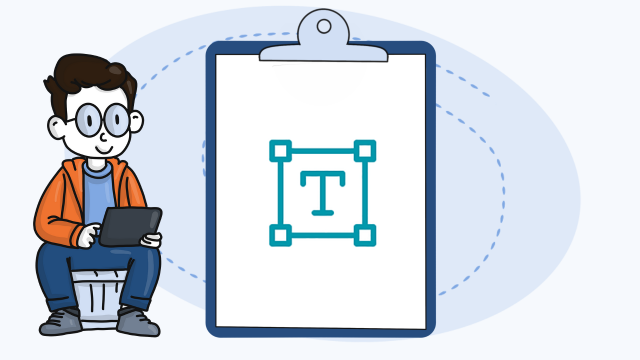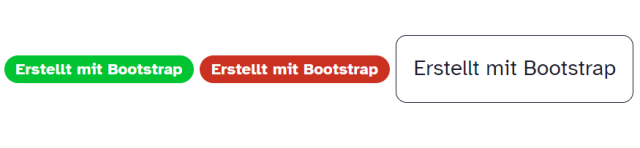Alle Filter im Überblick kennenlernen
Sie möchten in Ihrem Kurs Filter einsetzen. Hier erhalten Sie einen Überblick über die einzelnen Filter der Lernplattform und erfahren in wenigen Schritten, wie Sie diese aktivieren und nutzen.
Filter sind kleine Helfer, die im Hintergrund arbeiten. Diese wandeln Eingaben um, z. B. :) in einen Smiley oder betten Inhalte aus Mediathek-Links direkt in das Text- und Medienfeld ein.
Um zu den Filtereinstellungen zu gelangen, öffnen Sie in Ihrem Kurs in der sekundären Navigationsleiste das Drop-down-Menü durch die Auswahl von Mehr.
Über den Button Filter gelangen Sie zu der Übersichtsseite.
Dort sehen Sie in der Spalte Aktiv?, ob der entsprechende Filter aktiv ist.
Über das Drop-down-Menü schalten Sie diesen An und Aus.
Übernehmen Sie Ihre Änderungen zum Abschluss mit Speichern.
Folgende Filter stehen Ihnen zur Verfügung:
- H5P anzeigen wandelt URLs mit H5P-Aktivitäten bestimmter freigegebener Seiten in H5P-Inhalte um. Ist dieser Filter deaktiviert, wird nur der entsprechende Link angezeigt. (Standard: An)
- Autoverlinkung zu Aktivitäten: Der Filter scannt die Texte nach den Namen der Aktivitäten und verlinkt diese dann entsprechend. (Standard: Aus)
- Autoverlinkung zu Glossaren: Hier aktivieren Sie, dass die Texte nach den Einträgen aus dem Glossar gescannt werden. Beachten Sie bitte: Sie müssen die Verlinkung in dem Glossareintrag ebenfalls aktivieren. (Standard: An)
- TeX-Notation konvertiert TeX-Code in GIF-Grafiken. (Standard: Aus)
- Emoticon als Bild zeigen wandelt Emoticons in Bilder um. (Standard: An)
- MathJax wandelt TeX-Ausdrücke in lesbare mathematische Formeln um. (Standard: An)
- Script protection unterbindet das Ausführen von fremden Skripten, z. B. Java-Script. (Standard: An)
- YouTube Einwilligungsdialog rendern erzeugt einen Hinweis, welcher den Nutzenden darüber informiert, dass an YouTube persönliche Daten wie die IP-Adresse übermittelt werden. Nach dem Bestätigung der Einwilligung wird das Video direkt im Texteditor angezeigt. Ist dieser Filter deaktiviert, wird lediglich der Link zum entsprechenden Video angezeigt. (Standard: An)
- URL als Link oder Bild anzeigen wandelt URLs im Text automatisch zu einem anklickbaren Link um, bzw. stellt das Bild des eingebetteten Links dar, wenn die URL direkt auf ein Bild zeigt. (Standard: An)
- mebis Lizenzinformationen blendet bei Medien die hinterlegten Lizenzinformationen im Kurs über ein anklickbares © ein. (Standard: Aus)
- Bavarikon Media Filter ermöglicht die direkte Darstellung von Inhalten aus Bavarikon via Permanentlink in der Lernplattform. (Standard: An)
- mebis Inhalt einbetten bettet Inhalte aus der BayernCloud Schule, z. B. der Mediathek, direkt ein, wenn Sie in den Texteditor die URL des Mediums einfügen. (Standard: An)
- Multimedia-Plugins findet URLs von Multimedia-Dateien und bettet diese in den Text ein. (Standard: Aus)
- Vorname ist ein Filter, der Tags wie z. B. {firstname} in den Vornamen des Nutzers übersetzt. (Standard: An)
- mebis-Tafel Filter ermöglicht das Einbetten einer Tafel direkt in Ihren Kurs. Ist dieser Filter deaktiviert, wird nur der Link zur Tafel angezeigt. (Standard: An)
- JSXGraph ermöglicht das Einbinden von JSXGraph-JavaScript-Bibliothek in ein Textfeld. (Standard: An)
- Shortcodes ist nötig, um Stashobjekte z. B. in das Text- und Medienfeld einzufügen. (Standard: An)
- Code-Highlighter stellt Codeschnipsel im TinyMCE-Editor farblich dar. (Standard: An)